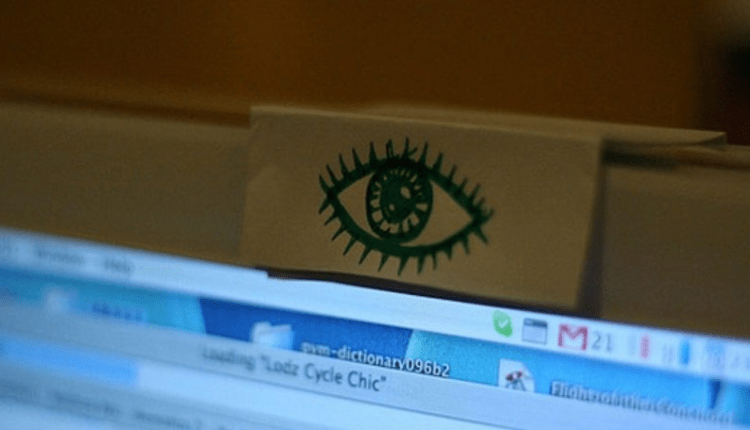So richten Sie eine Webcam auf einem Laptop ein – wir kommunizieren fehlerfrei
Ein Laptop ist ein vielseitiges Gerät, das eine Vielzahl von Geräten in seinem Miniaturgehäuse vereint, um Benutzern alle erforderlichen Funktionen bereitzustellen. Und natürlich haben alle modernen Laptops integrierte Webcams. Das Problem ist, dass es manchmal nicht so funktioniert, wie Sie es möchten. Hier kann es mehrere Möglichkeiten geben:
- die Webcam funktioniert nicht vollständig;
- die Webcam funktioniert, aber mit seltsamen Fehlern;
- Die Webcam funktioniert, aber die Funktionalität ist eindeutig nicht ausreichend.
Sehen wir uns all diese Optionen genauer an. Dadurch erfahren Sie alle Aspekte zum Einrichten einer Webcam auf einem Laptop.
Die Webcam funktioniert nicht. Was zu tun ist?
Die Webcam funktioniert also nicht. Falls Sie es noch nie verwendet haben, müssen Sie überprüfen, ob es überhaupt aktiviert ist. Suchen Sie zuerst die Webcam-Symbolschaltfläche oben auf der Tastatur. Halten Sie als Nächstes die FN-Taste (linke Seite der Tastatur, neben der Win-Taste) gedrückt und drücken Sie, ohne sie loszulassen, die Taste mit dem Webcam-Symbol. Wenn es keinen solchen Schlüssel gibt, kann die Webcam über die Windows-Software eingeschaltet werden. Gehen Sie dazu in den Gerätemanager (Systemsteuerung -> System -> Gerätemanager). Dort benötigen Sie den Abschnitt "Bildverarbeitungsgeräte".
Wenn Ihre Webcam ausgeschaltet ist, können Sie sie einschalten, indem Sie das entsprechende Element im Kontextmenü des Geräts auswählen. Es ist nicht überflüssig, die neuesten Treiber zu installieren, die von der Website des Herstellers heruntergeladen werden können. Dadurch garantieren Sie den stabilen Betrieb Ihrer Webcam. Danach können Sie eine Anwendung starten, die eine Webcam verwendet (z. B. Skype), und sicherstellen, dass sie funktioniert.
Wenn die oben beschriebenen Maßnahmen nicht geholfen haben, liegt das Problem auf der physischen Ebene und Ihre einzige Rettung besteht darin, Spezialisten aufzusuchen (naja, oder eine externe Webkamera zu kaufen).
Fehler, Fehler, Fehler
Das Installieren und Starten einer Webcam verursacht in den meisten Fällen keine Probleme für einen normalen Benutzer. Für den Fall, dass Fehler beim Betrieb der Webcam auftreten, stellt sich eine vernünftige Frage: „Wie richte ich eine Webcam auf einem Laptop mit Windows 7 an Bord ein?”.
Gehen Sie dazu im Task-Manager (siehe oben) in die Geräteeigenschaften und schauen Sie sich das Modell und den Hersteller an. Auf der Website des Herstellers finden Sie alle aktuellen Versionen von Treibern und der erforderlichen Software. Dieselben Treiber finden Sie auf der Website des Laptop-Herstellers (Sie können das Laptop-Modell herausfinden, indem Sie den Aufkleber neben der Tastatur oder auf der Unterseite des Computers genau untersuchen).
Wenn die Installation neuerer Treiber nicht geholfen hat, sehen Sie nach, ob das gleiche Problem in anderen Anwendungen auftritt. Wenn ja, überprüfen Sie die Einstellungen in der mitgelieferten Software (normalerweise zusammen mit den Treibern installiert, falls solche Programme verfügbar sind). Manchmal vermeiden diese Einstellungen Probleme. Andernfalls liegt das Problem im Gerät selbst, tauschen Sie es gegen ein externes aus oder bringen Sie es zu einem Servicecenter.
Gut, aber nicht genug
Wenn Sie mit der Bildqualität nicht zufrieden sind, liegt das Problem eher an Ihren Bedürfnissen und wird durch den Kauf einer neuen externen Webcam behoben. Falls die Funktionalität nicht ausreicht, können Sie zusätzliche Software herunterladen, die Ihrer Webcam einige Funktionen hinzufügt. Mit solchen Anwendungen können Sie:
- Machen Sie Schnappschüsse und speichern Sie sie im angegebenen Ordner. Perfekt, wenn Sie dringend ein Foto machen müssen, aber nichts zur Hand haben. Und da solche Anwendungen normalerweise mit einer Vielzahl von Filtern geliefert werden, die manchmal sehr lustig sind, können Sie die Anwendung verwenden, um Spaß mit Freunden zu haben und ungewöhnliche Fotos zu erstellen.
- Nehmen Sie Live-Videos auf. Auf diese Weise können Sie jede Videobotschaft für Ihre Heimsammlung aufnehmen oder schnell einen Datensatz für Ihren Videoblog erstellen.
- Erstellen Sie einen falschen Ton- und Videohintergrund, um Ihre "Legende" zu verstärken. Besuchen Sie Ägypten, ohne Ihr Zuhause zu verlassen? Leicht. Sie können sogar Ihre Freunde davon überzeugen, dass Sie sich im Orbit befinden.
- Verwenden Sie Ihre Webcam als Überwachungskamera, um zu wissen, wer während Ihrer Abwesenheit an Ihrem Computer gearbeitet hat.
- Verwandeln Sie die Webcam Ihres Computers in einen Gesichtsscanner und bieten Sie einen um Größenordnungen höheren Schutz als ein normales Passwort.
- Wie Sie sehen können, hängt die Funktionalität des Geräts nicht davon ab, um welche Marke es sich handelt und wer der Hersteller ist – Anwendungen werden die Grundfunktionen selbst des billigsten Geräts erheblich erweitern.
Zeit, sich an die Arbeit zu machen
Nachdem Sie die Treiber und die gesamte erforderliche Software installiert haben, können Sie mit der Arbeit beginnen. Dafür müssen Sie Anwendungen jedoch so konfigurieren, dass sie speziell mit Ihrer Webcam funktionieren. Fast alle Benutzer dieser Anwendung denken darüber nach, wie sie eine Webcam auf einem Windows 8-Laptop einrichten, um in Skype zu arbeiten. Tatsache ist, dass die ganze Schönheit von Skype gerade in der Videokommunikation liegt. Um Ihr Gerät zu „starten”, müssen Sie es im Abschnitt „Video”, Einstellungsmenü, Anwendungen konfigurieren. Sie können den Datenschutz festlegen und auswählen, wem Sie Ihr Video zeigen möchten. Gleichzeitig können Sie den Betrieb der Webcam überprüfen, und wenn das Bild nicht ganz Ihren Erwartungen entspricht, können Sie versuchen, die Kameraeinstellungen im entsprechenden Element zu „optimieren”.
Um auf Websites zu arbeiten, die Flash-Technologien verwenden, müssen Sie alle Berechtigungen für die Verwendung des Geräts definieren. Diese Dienste fragen beim ersten Start um Erlaubnis. Sobald Sie einverstanden sind – und in Zukunft wird es keine Probleme geben. Natürlich gibt es nicht so viele Einstellungen wie bei "Desktop" -Anwendungen, aber für eine komfortable Kommunikation reichen sie völlig aus.
Ein paar letzte Tipps
Für eine angenehmere Kommunikation sollten Sie die folgenden Regeln beachten:
Mit diesen einfachen Regeln können Sie mit größtmöglichem Komfort arbeiten und ein qualitativ hochwertiges Bild über einen längeren Zeitraum garantieren.